首页 / 教程
Win10系统一键清理系统垃圾bat教程
2022-10-30 02:37:00
想必现在还有着许多的用户在为电脑的运行速度而感到烦恼,因为第三方软件治标不治本,删除了没多久,又会回到先前那种卡卡的状态,反反复复,那么就来使用bat文件一键来清理垃圾啊,它可以帮我们彻底的将烦恼给解决掉,下面小编就来给大家演示一下它的操作办法。
1,右键新建记事本文件
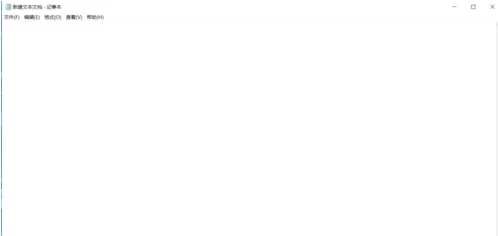
2,在记事本文件中复制——粘贴下面的代码:
@echo off –
echo 正在清除系统垃圾文件,请稍等……
del /f /s /q %systemdrive%*.tmp
del /f /s /q %systemdrive%*._mp
del /f /s /q %systemdrive%*.log
del /f /s /q %systemdrive%*.gid
del /f /s /q %systemdrive%*.chk
del /f /s /q %systemdrive%*.old
del /f /s /q %systemdrive%ecycled*.*
del /f /s /q %windir%*.bak
del /f /s /q %windir%prefetch*.*
rd /s /q %windir%emp & md %windir%emp
del /f /q %userprofile%cookies*.*
del /f /q %userprofile%ecent*.*
del /f /s /q “%userprofile%Local SettingsTemporary Internet Files*.*”
del /f /s /q “%userprofile%Local SettingsTemp*.*”
del /f /s /q “%userprofile%ecent*.*”
echo 清除系统垃圾完成,请检查浏览器是否已正常打开!
echo. & pause
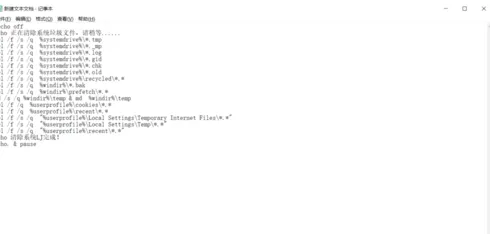
3,记事本另存为“系统清理.bat”(文件名可自定,文件扩展名必须是.bat),另存为时“保存类型”选择“所有文件”
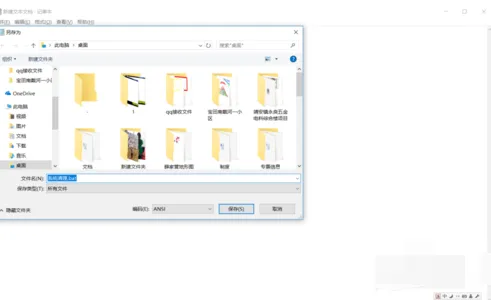

4,双击保存的“系统清理.bat”文件即可运行,清理结束后按任意键。
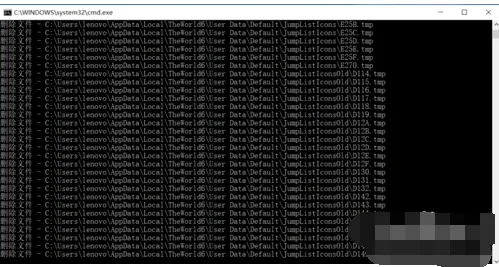
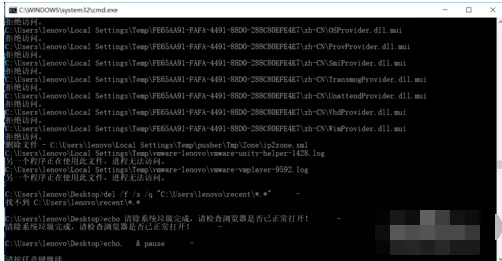
最新内容
| 手机 |
相关内容

windows10合盘步骤 【window10系统
windows10合盘步骤 【window10系统怎么合盘】,合盘,系统,步骤,镜像,磁盘,删除,1、右键点一下“此电脑”,在弹出的右键菜单中选择“管
用wps压缩文件夹 | 电脑wps压缩文
用wps压缩文件夹 【电脑wps压缩文件夹压缩】,压缩,文件,打包,怎么把,手机上,怎么压缩文件,1.电脑wps压缩文件夹怎么压缩电脑wps压缩
设定wps文件为只读 | 手机wps更改
设定wps文件为只读 【手机wps更改只读模式为修改模式】,只读,模式,文件,教程,设置,更改,1.手机wps怎样更改只读模式为修改模式1、首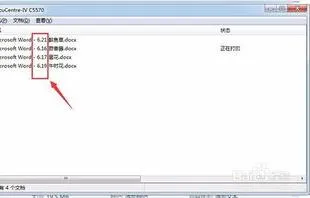
wps一次性打印多个文档 | 在WPS同
wps一次性打印多个文档 【在WPS同时打印多个PDF文件】,打印,文档,文件,批量打印,一次性,怎么在,1.怎么在WPS同时打印多个PDF文件解
在ps中打开wps文档格式 | photosho
在ps中打开wps文档格式 【photoshop中才能打开word文件】,打开,文件,文档格式,怎样才能,教程,点击,1.photoshop中怎样才能打开word
在wps中制作文件红头 | 使用wps文
在wps中制作文件红头 【使用wps文字制作红头文件】,红头文件,制作,版红,怎么做,文件,头文件,1.如何使用wps文字制作红头文件使用wps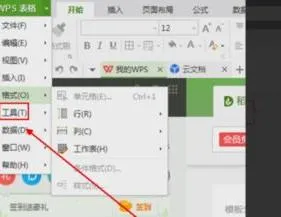
取消wps文件保存询问 | wps里取消
取消wps文件保存询问 【wps里取消保存】,取消,设置,表格,自动保存,修改,选项,1.wps里怎么取消保存在“工具→综合设置”选单中进行
wps打印出来有格式 | wps的文件打
wps打印出来有格式 【wps的文件打印】,打印,文件,输出,打印文件,教程,选项,1.wps的文件怎么打印打开一篇文档,如下: 请点击输入图片











